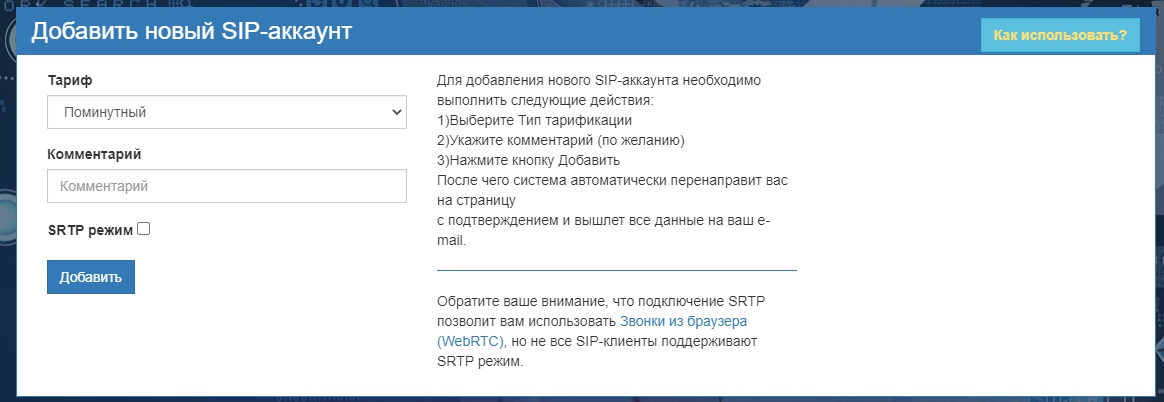Создание нового SIP аккаунта — различия между версиями
(Отметить эту версию для перевода) |
|||
| (не показаны 2 промежуточные версии этого же участника) | |||
| Строка 7: | Строка 7: | ||
Для добавления нового SIP-аккаунта необходимо выполнить следующие действия: | Для добавления нового SIP-аккаунта необходимо выполнить следующие действия: | ||
* Выбрать тип тарификации и указать комментарий | * Выбрать тип тарификации и указать комментарий | ||
| + | * Включить при необходимости режим SRTP | ||
После выполнения всех вышеперечисленных действий нажмите кнопку Добавить. | После выполнения всех вышеперечисленных действий нажмите кнопку Добавить. | ||
<!--T:3--> | <!--T:3--> | ||
После чего, на странице с подтверждением нажмите кнопку Сохранить. Система автоматически отправит на указанный вами при регистрации email письмо, содержащее учетные данные вашего нового SIP-аккаунта. | После чего, на странице с подтверждением нажмите кнопку Сохранить. Система автоматически отправит на указанный вами при регистрации email письмо, содержащее учетные данные вашего нового SIP-аккаунта. | ||
| − | [[File: | + | [[File:sip-account-new.jpg|frame|Рис.1 - Создание нового SIP-аккаунта]] |
</translate> | </translate> | ||
Текущая версия на 14:55, 30 октября 2020
Для того, чтобы добавить новый SIP-аккаунт в разделе Сервис на вкладке SIP-аккаунты воспользуйтесь формой для создания нового SIP-аккаунта (рис. 1)
Для добавления нового SIP-аккаунта необходимо выполнить следующие действия:
- Выбрать тип тарификации и указать комментарий
- Включить при необходимости режим SRTP
После выполнения всех вышеперечисленных действий нажмите кнопку Добавить.
После чего, на странице с подтверждением нажмите кнопку Сохранить. Система автоматически отправит на указанный вами при регистрации email письмо, содержащее учетные данные вашего нового SIP-аккаунта.